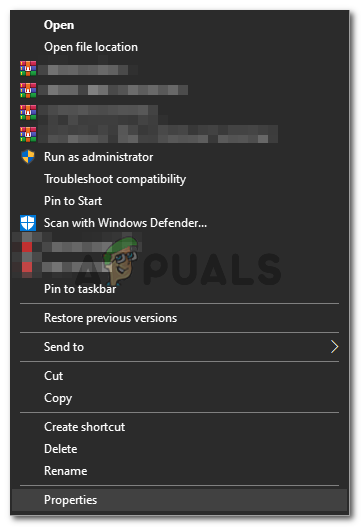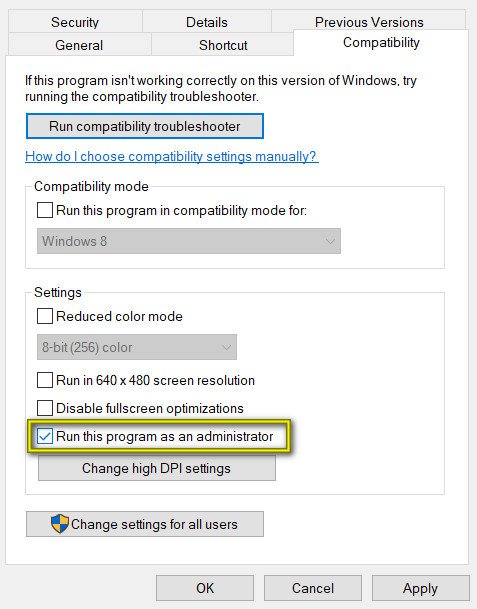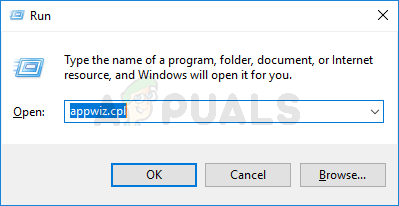புரோ கருவிகளுடன் DAE பிழை 13001
இந்த குறிப்பிட்ட சிக்கலை விசாரித்த பிறகு, இந்த சிக்கல் உண்மையில் அனுமதி சிக்கலால் ஏற்பட்டது என்று மாறிவிடும்:
- புரோ கருவிகள் பயன்பாட்டிற்குத் தேவையான சில சார்புகளை அழைக்க பிரதான நிர்வாகிக்கு நிர்வாக அணுகல் இருக்காது.
- நிறுவப்பட்ட புரோ கருவிகள் இயங்கவில்லை நிர்வாகி அணுகல் , எனவே சில பயன்பாட்டு தொகுதிகள் சரியாக நிறுவப்படவில்லை.
புரோ கருவிகள் பயன்பாட்டைத் திறக்கும்போது DAE 13001 பிழைக் குறியீட்டைப் பார்த்தால், சிக்கலை சரிசெய்ய பாதிக்கப்பட்டவர்களால் உறுதிப்படுத்தப்பட்ட சில முறைகள் உள்ளன
முறை 1: நிர்வாகி அணுகலுடன் தொடங்குதல்
துவக்கியை இருமுறை கிளிக் செய்த உடனேயே இந்த பிழையை நீங்கள் சந்தித்தால், நீங்கள் அனுமதி சிக்கலைக் கையாளுகிறீர்கள் என்ற உண்மையை நீங்கள் கருத்தில் கொள்ள வேண்டும்.
எல்லா சார்புகளையும் அழைக்க PRO கருவிகளுக்கு நிர்வாக அணுகல் இல்லை என்று தெரிகிறது - இந்த சிக்கல் முக்கியமாக விண்டோஸ் 7 மற்றும் விண்டோஸ் 8.1 இல் தடைசெய்யப்பட்டுள்ளது, ஏனெனில் விண்டோஸ் 10 அனுமதிகளுடன் சிறந்தது.
இந்த சூழ்நிலை பொருந்தும் என்று நீங்கள் சந்தேகித்தால், நீங்கள் அதை சரிசெய்யத் தொடங்க வேண்டும் நிர்வாகி அணுகலுடன் இயங்கக்கூடிய பிரதான புரோ கருவிகள் தொடங்கப்படுவதை உறுதிசெய்கிறது . இதை எப்படி செய்வது என்று உங்களுக்குத் தெரியாவிட்டால், கீழே உள்ள வழிமுறைகளைப் பின்பற்றவும்:
- இல் வலது கிளிக் செய்யவும் முக்கிய புரோ கருவிகள் இயங்கக்கூடியவை தேர்வு செய்யவும் நிர்வாகியாக செயல்படுங்கள் புதிதாக தோன்றிய சூழல் மெனுவிலிருந்து.

நிர்வாகியாக இயங்கக்கூடியது
- நீங்கள் கேட்கும் போது UAC (பயனர் கணக்கு கட்டுப்பாடு) , கிளிக் செய்க ஆம் அணுகலை வழங்க, அதே பிழைக் குறியீடு திரும்புமா என்று பாருங்கள்.
- சிக்கல் இனி ஏற்படவில்லை என்றால், நீங்கள் முன்பு ஒருவரை கையாண்டீர்கள் என்பதை உறுதிப்படுத்தியுள்ளீர்கள் அனுமதி பிரச்சினை .
குறிப்பு: நீங்கள் புரோ கருவிகளைத் தொடங்கும் ஒவ்வொரு முறையும் மேலே உள்ள படிகளை மீண்டும் செய்ய விரும்பவில்லை எனில், உறுதிப்படுத்த கீழே உள்ள வழிமுறைகளைப் பின்பற்றவும் DAE பிழை -13001 மீண்டும் திரும்பாது. - இயங்கக்கூடிய மீது வலது கிளிக் செய்து தேர்வு செய்யவும் பண்புகள் புதிதாக தோன்றிய சூழல் மெனுவிலிருந்து.
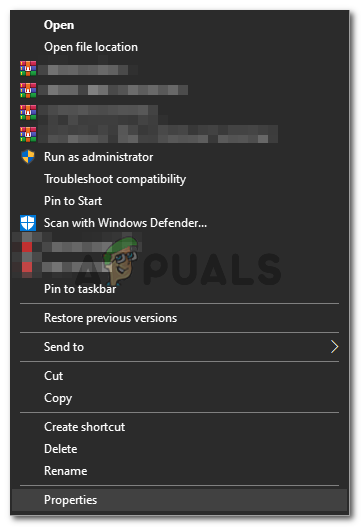
வலது கிளிக் செய்து “பண்புகள்” என்பதைத் தேர்ந்தெடுக்கவும்.
- நீங்கள் உள்ளே நுழைந்தவுடன் பண்புகள் திரை, தேர்வு பொருந்தக்கூடிய தன்மை மேலே கிடைமட்ட மெனுவிலிருந்து தாவல், பின்னர் கீழே நகர்த்தவும் அமைப்புகள் பிரிவு மற்றும் தொடர்புடைய பெட்டியை சரிபார்க்கவும் இந்த நிரலை நிர்வாகியாக இயக்கவும் .
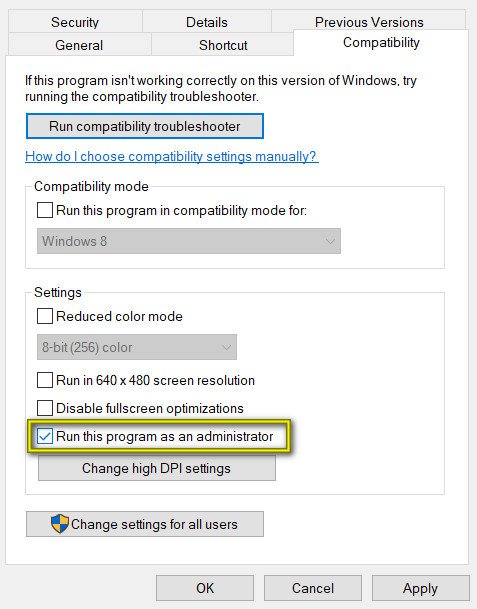
இந்த நிரலை நிர்வாகியாக இயக்கவும்
- கிளிக் செய்க விண்ணப்பிக்கவும் மாற்றங்களைச் சேமிக்க, பின்னர் புரோ கருவிகளை வழக்கமாகத் தொடங்கவும் (இரட்டைக் கிளிக் செய்வதன் மூலம்) மற்றும் சிக்கல் இப்போது தீர்க்கப்பட்டுள்ளதா என்று பாருங்கள்.
அதே DAE பிழை -13001 இன்னும் நிகழ்கிறது என்றால், கீழே உள்ள அடுத்த சாத்தியமான பிழைத்திருத்தத்திற்கு கீழே செல்லுங்கள்.
முறை 2: பொருந்தக்கூடிய பயன்முறையில் புரோ கருவிகளை இயக்குதல்
நீங்கள் பழைய புரோ கருவிகள் உருவாக்கத்தைப் பயன்படுத்தினால், இந்த குறிப்பிட்ட மறு செய்கை விண்டோஸ் 10 க்கு உகந்ததாக இருக்காது என்பதை நினைவில் கொள்ளுங்கள்.
இந்த வகையின் பதிப்பை நீங்கள் பயன்படுத்துகிறீர்கள் என்றால், உங்களுக்கு இரண்டு வழிகள் உள்ளன:
- புரோ கருவிகளின் மிக சமீபத்திய பதிப்பை நீங்கள் நிறுவலாம்
- உங்கள் தற்போதைய புரோ கருவிகளின் பதிப்பை பொருந்தக்கூடிய பயன்முறையில் இயக்குமாறு கட்டாயப்படுத்தலாம்
பொருந்தக்கூடிய பயன்முறையைப் பயன்படுத்த நீங்கள் தேர்வுசெய்தால், விண்டோஸ் 7 அல்லது விண்டோஸ் 8.1 உடன் பொருந்தக்கூடிய பயன்முறையில் இயங்கக்கூடிய முக்கிய புரோ கருவிகளை இயக்க கீழேயுள்ள வழிமுறைகளைப் பின்பற்றவும்:
- பிழையைத் தூண்டும் இயங்கக்கூடிய இடத்திற்கு செல்லவும், அதில் வலது கிளிக் செய்து தேர்வு செய்யவும் பண்புகள் சூழல் மெனுவிலிருந்து.
- நீங்கள் உள்ளே நுழைந்தவுடன் பண்புகள் திரை, மேலே உள்ள மெனுவிலிருந்து பொருந்தக்கூடிய தாவலைக் கிளிக் செய்து, அதனுடன் தொடர்புடைய பொத்தானைச் சரிபார்க்கவும் இந்த நிரலை பொருந்தக்கூடிய பயன்முறையில் இயக்கவும்.
- நீங்கள் இதைச் செய்த பிறகு, பொருந்தக்கூடிய பயன்முறையுடன் தொடர்புடைய கீழ்தோன்றும் மெனுவைப் பயன்படுத்தி விண்டோஸ் 7 அல்லது விண்டோஸ் 8.1 ஐத் தேர்ந்தெடுத்து கிளிக் செய்யவும் விண்ணப்பிக்கவும் மாற்றங்களைச் சேமிக்க.
- மாற்றங்கள் சேமிக்கப்பட்ட பிறகு, புரோ கருவிகளை மீண்டும் துவக்கி, DAE பிழை -13001 ஐ எதிர்கொள்ளாமல் பயன்பாட்டைப் பயன்படுத்த முடியுமா என்று பாருங்கள்.

பொருந்தக்கூடிய பயன்முறையில் நிறுவியை இயக்குகிறது
சிக்கல் இன்னும் தீர்க்கப்படாவிட்டால், கீழே உள்ள அடுத்த பிழைத்திருத்தத்திற்கு கீழே செல்லுங்கள்.
முறை 3: நிர்வாகி அணுகலுடன் புரோ கருவிகளை மீண்டும் நிறுவுதல்
மேலே உள்ள திருத்தங்கள் எதுவும் உங்களுக்காக வேலை செய்யவில்லை என்றால், போதிய அனுமதியால் கொண்டு வரப்பட்ட மோசமான புரோ கருவிகள் நிறுவலை நீங்கள் கையாளுகிறீர்கள். சில சூழ்நிலைகளில், புரோ கருவிகள் நிறுவல் ஒவ்வொன்றையும் நகலெடுக்க முடியாமல் போகலாம் சார்பு நிர்வாக அணுகலை வழங்காவிட்டால்.
இந்த சூழ்நிலை பொருந்தினால், தற்போதைய புரோ கருவிகள் நிறுவலை நிறுவல் நீக்கி, நிர்வாக அணுகலுடன் சமீபத்திய பதிப்பை நிறுவுகிறீர்கள் என்பதை உறுதிசெய்வதன் மூலம் சிக்கலை நீங்கள் சரிசெய்ய முடியும்.
இதை எப்படி செய்வது என்பதற்கான விரைவான வழிகாட்டி இங்கே:
- அச்சகம் விண்டோஸ் விசை + ஆர் திறக்க ஒரு ஓடு உரையாடல் பெட்டி. அடுத்து, தட்டச்சு செய்க ‘Appwiz.cpl’ உரை பெட்டியின் உள்ளே மற்றும் அழுத்தவும் உள்ளிடவும் திறக்க நிகழ்ச்சிகள் மற்றும் அம்சங்கள் பட்டியல்.
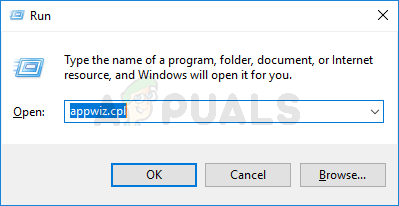
நிறுவப்பட்ட நிரல்கள் பட்டியலைத் திறக்க appwiz.cpl என தட்டச்சு செய்து Enter ஐ அழுத்தவும்
- நீங்கள் உள்ளே நுழைந்தவுடன் நிகழ்ச்சிகள் மற்றும் அம்சங்கள் மெனு, நிறுவப்பட்ட நிரல்களின் பட்டியல் வழியாக கீழே சென்று உங்கள் புரோ கருவிகள் நிறுவலைக் கண்டறியவும்.
- நீங்கள் அதைப் பார்க்கும்போது, அதன் மீது வலது கிளிக் செய்து தேர்வு செய்யவும் நிறுவல் நீக்கு புதிதாக தோன்றிய சூழல் மெனுவிலிருந்து.

நிரல்கள் மற்றும் அம்சங்களில் நிரலை நிறுவல் நீக்கு
- நிறுவல் நீக்குதல் திரையின் உள்ளே, நிறுவல் நீக்குதல் செயல்முறையை முடிக்க திரையில் உள்ள வழிமுறைகளைப் பின்பற்றவும். அடுத்து, உங்கள் கணினியை மறுதொடக்கம் செய்து அடுத்த தொடக்கத்தை முடிக்க காத்திருக்கவும்.
- அடுத்து, திரும்பவும் அவிடின் பதிவிறக்கப் பக்கம் உங்களுக்கு உரிமம் உள்ள புரோ கருவிகளின் சமீபத்திய பதிப்பைப் பதிவிறக்கவும்.
- நிறுவலை இயங்கக்கூடியதாக வெற்றிகரமாக பதிவிறக்கம் செய்தவுடன், அதைத் திறக்க வேண்டாம். அதற்கு பதிலாக, நீங்கள் பதிவிறக்கிய இடத்திற்கு செல்லவும், அதில் வலது கிளிக் செய்து தேர்வு செய்யவும் நிர்வாகியாக செயல்படுங்கள்.

நிர்வாகியாக இயங்கக்கூடியது
- நீங்கள் கேட்கும் போது UAC (பயனர் கணக்கு கட்டுப்பாடு) , கிளிக் செய்க ஆம் நிர்வாக அணுகலை வழங்க.
- மீதமுள்ள நிறுவல் வழிமுறைகளைப் பின்பற்றவும், அதன் முடிவில் உங்கள் கணினியை மறுதொடக்கம் செய்யுங்கள்.
- அடுத்த கருவி முடிந்ததும் பொதுவாக புரோ கருவிகளைத் தொடங்கவும் DAE 13001 பிழை தீர்க்கப்பட்டது.